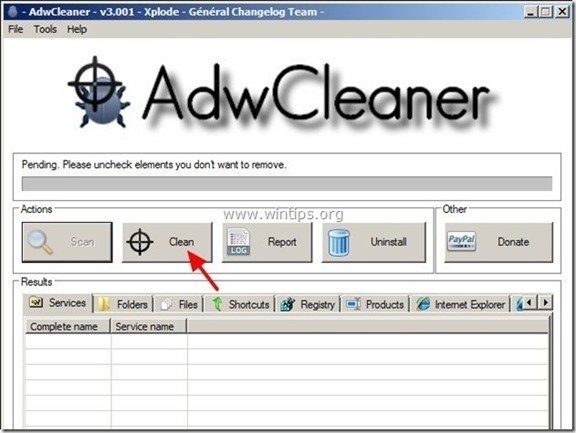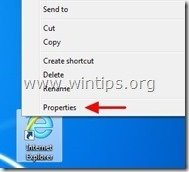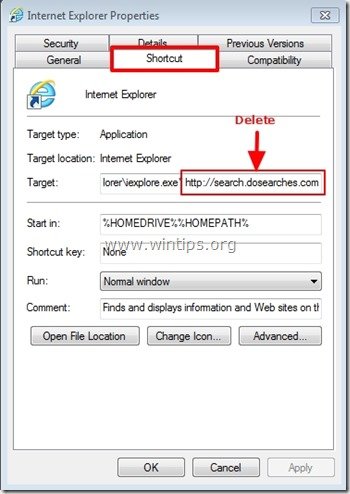Obsah
“ Do Searches - DoSearches. com " je únosca prehliadača, ktorý je súčasťou iných bezplatných inštalačných programov a po nainštalovaní do počítača zmení vašu domovskú stránku na " d osearches. com " a zmení váš internetový vyhľadávač na " search.dosearches.com ", ktorý vykonáva presmerovanie prehliadania a zobrazuje reklamy od neznámych predajcov.
" dosearches.com" únosca tiež upravuje vaše internetové skratky pridaním nasledujúceho argumentu do ich vlastností: " http://www.dosearches.com/... " alebo " http://Search.dosearches.com/... ”.
"D o hľadá" môže byť nainštalovaný v bežných internetových prehliadačoch (Internet Explorer, Chrome alebo Firefox), ak používateľ nedáva pozor pri inštalácii bezplatného softvéru (bežne).
Odinštalovanie " D oVyhľadáva ” z počítača a obnoviť nastavenia vyhľadávania v prehliadači , postupujte podľa nasledujúcich krokov:

Ako odstrániť "d o vyhľadáva " z internetového prehliadača (Internet Explorer, Mozilla Firefox, Google Chrome):
Krok 1. Odinštalujte z počítača nechcený softvér "do search".
1. Ak to chcete urobiť, prejdite na stránku:
- Windows 8/7/Vista: Štart > Ovládací panel . Windows XP: Štart > Nastavenia > Ovládací panel
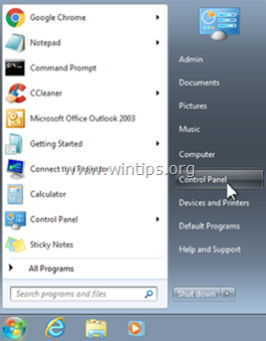
2. Dvojitým kliknutím otvoríte
- Pridať alebo odstrániť programy ak máte systém Windows XP Programy a funkcie ak máte systém Windows 8, 7 alebo Vista.
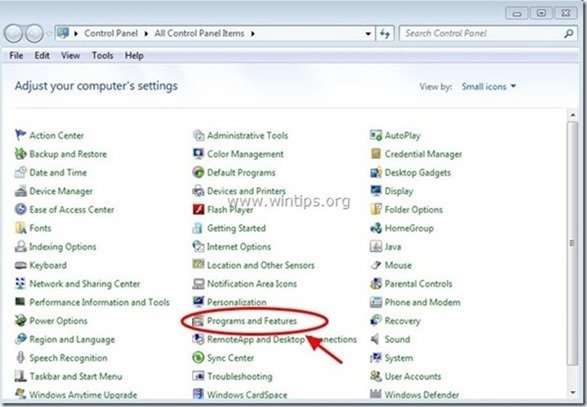
3. V zozname programov nájdite a Odstrániť (odinštalovať) tieto aplikácie:
- do-search Browser Protecter (vykonať vyhľadávanie) Akákoľvek iná aplikácia, ktorá patrí do “ do-search ” vydavateľ. Akákoľvek iná neznáma aplikácia, napríklad: " Wsys Control ", " Podpora naživo ", " Stôl 365 ", " Optimizer Pro" , atď..

Krok 2: Vyčistite adware a škodlivé položky registra pomocou programu AdwCleaner.
1. Stiahnite si a uložte nástroj "AdwCleaner" na plochu.
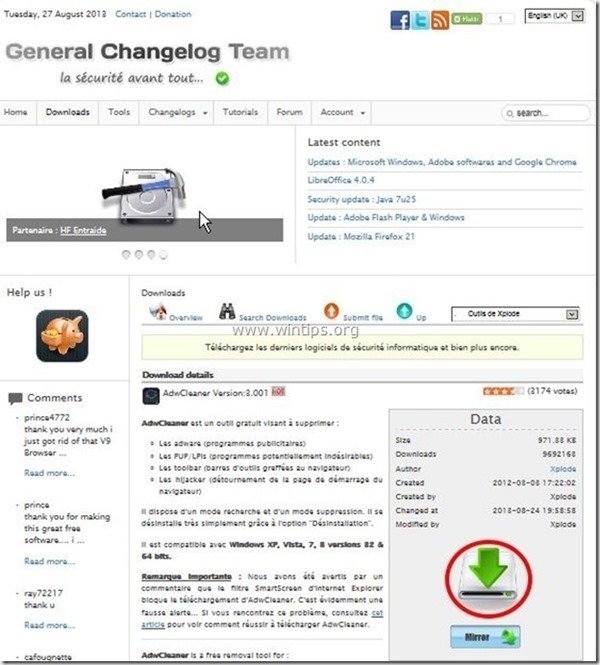
2. Zatvorte všetky otvorené programy a Dvojité kliknutie otvoriť "AdwCleaner" z pracovnej plochy.
3. Tlač " Skenovanie ”.
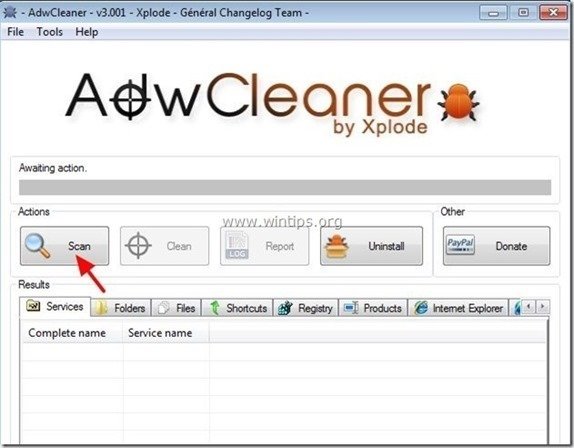
4. Po dokončení skenovania stlačte tlačidlo "Clean " odstrániť všetky nežiaduce škodlivé položky.
4. Tlač " OK " na adrese " AdwCleaner - Informácie" a stlačte tlačidlo " OK " opäť reštartovať počítač .
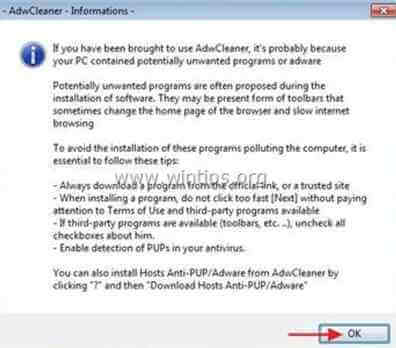
5. Keď sa počítač reštartuje, zavrieť " Informácie o programe AdwCleaner" (readme) a pokračujte na ďalší krok.
Krok 3: Odstráňte " DoSearches " nastavenia z internetového prehliadača Skratka.
1. Kliknite pravým tlačidlom myši na ikonu internetového prehliadača a vyberte položku " Vlastnosti ”.
Upozornenie*: Rovnakú operáciu musíte vykonať pre všetky skratky internetového prehliadača vrátane tých, ktoré sú v zozname programov a na paneli úloh.
2. Na stránke " Skratka ", pozrite sa na kartu " Cieľ " a vymažte pole" http://www.dosearches.com/... " alebo " http://search.dosearches.com/... ” hodnota napísaná za " iexplore.exe " (pre skratku IE) alebo " firefox.exe " (pre Firefox Shortcut) alebo " chrome.exe " (pre skratku chrome) a vyberte " OK " *
* Tlač " Pokračovať ", keď ste požiadaní, aby ste " Poskytnutie oprávnenia správcu na zmenu týchto nastavení ”.
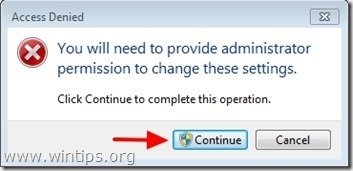
3. Pokračujte do ďalší krok.
Krok 4. Odstráňte potenciálne nežiaduce programy (PUP) pomocou nástroja Junkware Removal Tool.
1. Stiahnite a spustite JRT - Nástroj na odstránenie nevyžiadaného softvéru.

2. Stlačením ľubovoľného tlačidla spustíte skenovanie počítača pomocou " JRT - Nástroj na odstránenie nevyžiadaného softvéru ”.
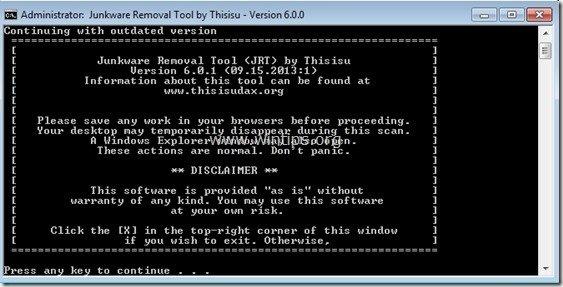
3. Buďte trpezliví, kým JRT neskenuje a nevyčistí váš systém.
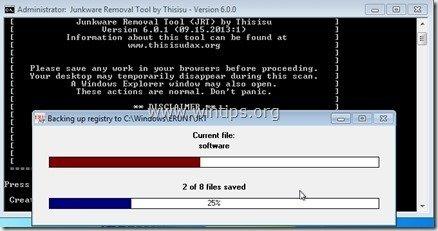
4. Zavrite súbor denníka JRT a potom reštart váš počítač.
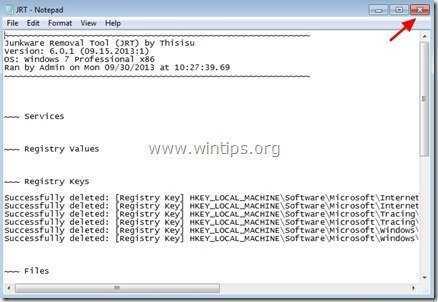
Krok 5. Čistenie váš počítač pred zostávajúcimi škodlivé hrozby.
Stiahnite si a nainštalovať jeden z najspoľahlivejších BEZPLATNÝCH programov proti škodlivému softvéru v súčasnosti, ktorý vyčistí váš počítač od zostávajúcich škodlivých hrozieb. Ak chcete zostať neustále chránení pred existujúcimi a budúcimi hrozbami škodlivého softvéru, odporúčame vám nainštalovať si Malwarebytes Anti-Malware PRO:
Ochrana MalwarebytesTM
Odstraňuje spyware, adware a malware.
Začnite s bezplatným sťahovaním teraz!
1. Spustiť " Malwarebytes Anti-Malware" a umožniť programu aktualizovať sa na najnovšiu verziu a v prípade potreby na škodlivú databázu.
2. Keď sa na obrazovke zobrazí hlavné okno programu Malwarebytes Anti-Malware, vyberte položku " Vykonanie rýchleho skenovania " a potom stlačte tlačidlo " Skenovanie " a nechajte program vyhľadať hrozby vo vašom systéme.
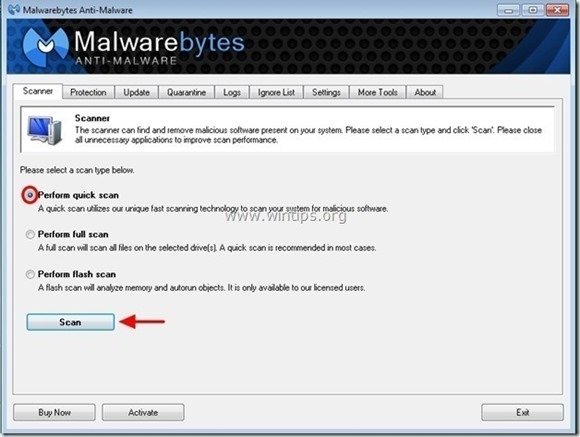
3. Po dokončení skenovania stlačte tlačidlo "OK" zavrieť informačnú správu a potom stlačte . "Zobraziť výsledky" tlačidlo na zobraziť a odstrániť nájdené škodlivé hrozby.
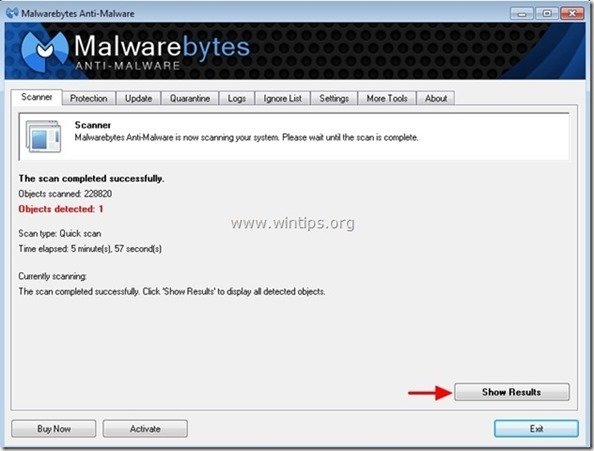
4. V okne "Zobraziť výsledky" kontrola - pomocou ľavého tlačidla myši. všetky infikované objekty a potom vyberte položku " Odstrániť vybrané " a nechajte program odstrániť vybrané hrozby.
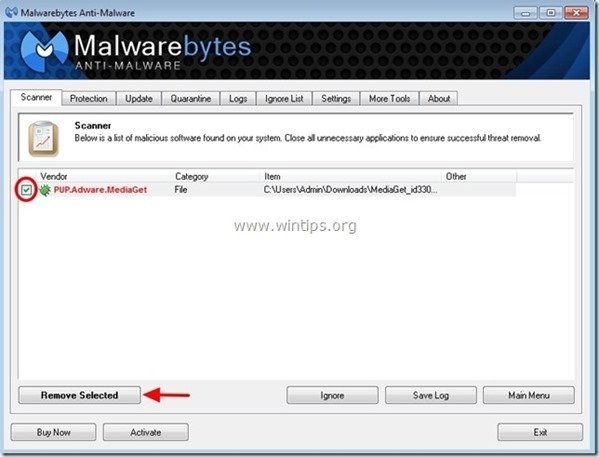
5. Po dokončení procesu odstraňovania infikovaných objektov , "Reštartujte systém, aby ste správne odstránili všetky aktívne hrozby".
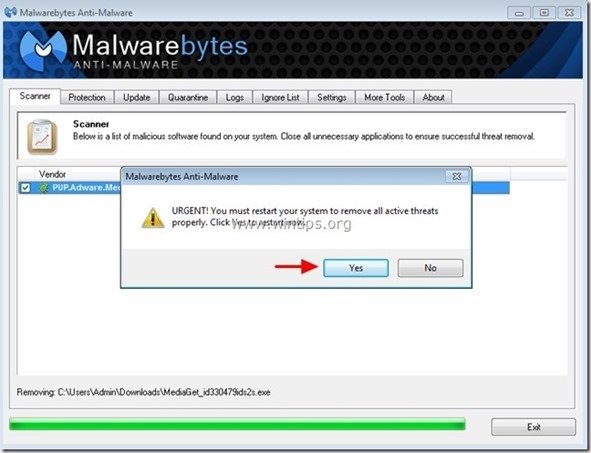
6. Pokračujte do ďalší krok.
Poradenstvo: Zabezpečenie čistoty a bezpečnosti počítača, vykonajte úplnú kontrolu programu Malwarebytes' Anti-Malware v núdzovom režime systému Windows .*
* Ak chcete prejsť do núdzového režimu systému Windows, stlačte tlačidlo " F8 " počas spúšťania počítača, ešte pred zobrazením loga systému Windows. Keď sa zobrazí " Ponuka rozšírených možností systému Windows " sa zobrazí na obrazovke, pomocou klávesov so šípkami prejdite na Bezpečný režim a potom stlačte "ENTER “.
Krok 6. Vyčistite nežiaduce súbory a položky.
Použite " CCleaner " a prejdite na čisté váš systém z dočasných Internetové súbory a neplatné položky registra.*
* Ak neviete, ako nainštalovať a používať "CCleaner", prečítajte si tieto pokyny .

Andy Davis
Blog správcu systému o systéme Windows